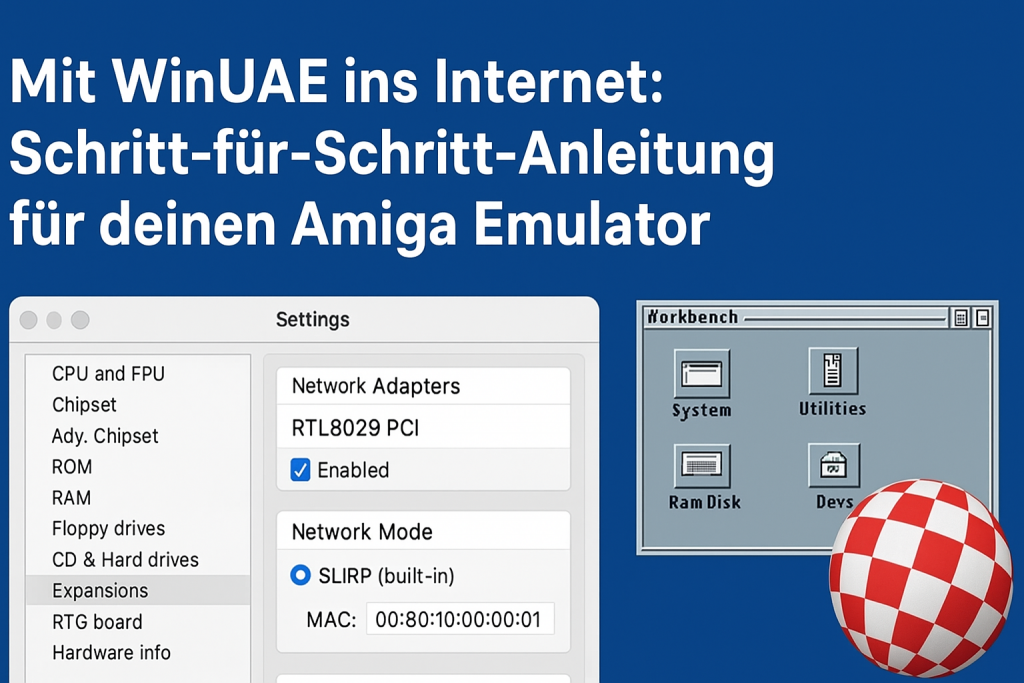Einleitung
Der Commodore Amiga kann mit dem Emulator WinUAE nicht nur Spiele und Software der 80er/90er starten, sondern auch ins Internet gehen – so, wie es damals mit echten Netzwerkkarten und TCP/IP-Stacks möglich war. Damit das funktioniert, müssen im Emulator die richtigen Kickstart-Versionen, Workbench-Systeme und Hardware-Settings eingerichtet werden. Hier findest du eine ausführliche Anleitung.
1. Welche Kickstart- und Workbench-Versionen sind empfehlenswert?
- Kickstart-ROM: Am stabilsten laufen Kickstart 3.1 oder neuer (3.1.4 ist modernisiert, aber kostenpflichtig).
- Workbench:
- Workbench 3.1 – stabil, flexibel, ideal für MiamiDX oder AmiTCP.
- AmigaOS 3.9 – bringt Genesis TCP/IP-Stack direkt mit.
Empfehlung: Kickstart 3.1 + Workbench 3.9 → Genesis ist integriert und die Netzwerkeinrichtung ist einfacher.
2. WinUAE konfigurieren: Hardware-Einstellungen
Starte WinUAE und erstelle eine neue Konfiguration. Gehe dann wie folgt vor:
CPU und FPU
- Menüpunkt: CPU and FPU
- CPU: mindestens 68020 oder besser 68030 (für MiamiDX/Genesis empfohlen).
- JIT aktivieren (schneller).
- FPU: optional (für die meisten Netzwerktools nicht nötig).
Chipset
- AGA oder ECS, je nach Workbench-Version.
- Für Internetsoftware ist AGA nicht zwingend notwendig.
Speicher (RAM)
- Chip RAM: 2 MB
- Fast RAM: 8–64 MB (für TCP/IP-Stacks und Browser empfehlenswert).
- Z3 Fast RAM: 128 MB, wenn du eine schnelle Workbench willst.
Accelerator Board Settings
- Menüpunkt: CPU → Accelerator Board
- Du kannst hier z. B. eine CyberStorm oder Blizzard-Karte emulieren.
- ROM File: Nur nötig, wenn du die echte Firmware einer solchen Karte hast. Für den Internetzugang reicht die Standard-CPU (68030) völlig aus – also kein ROM nötig.
3. Netzwerkkarte einrichten
Schritt 1: Expansions → Network Adapters
- Wähle RTL8029 PCI aus der Liste.
- Setze den Haken bei Enabled.
Schritt 2: Network Mode einstellen
Im Menü I/O → Network:
- Network Adapter: RTL8029 PCI
- Network Mode:
- SLIRP (built-in) → Einfache NAT-Verbindung, keine Einstellungen nötig. Dein Amiga bekommt automatisch eine IP.
- WinPCap / Bridge Mode → Besser, wenn du den Amiga direkt im Heimnetz haben willst. Erhält dann eine „echte“ IP von deinem Router.
Empfehlung: Erst SLIRP nutzen (läuft am stabilsten ohne große Konfig).
Schritt 3: MAC-Adresse
- WinUAE generiert automatisch eine MAC-Adresse.
- Diese kannst du belassen oder manuell setzen (z. B.
00:80:10:00:00:01).
4. Workbench & TCP/IP-Stack installieren
TCP/IP-Stack auswählen
Damit dein Amiga das Netzwerk nutzen kann, brauchst du ein TCP/IP-Paket.
- Genesis (mit OS 3.9) → Einfach einrichten, GUI-basiert.
- MiamiDX → Beste Wahl für OS 3.1, unterstützt RTL8029.
- AmiTCP → Kostenlos, aber umständlicher.
Beispiel: Einrichtung mit Genesis
- Workbench starten.
- Genesis öffnen (liegt bei OS 3.9 bei).
- Neue Schnittstelle einrichten:
- Device:
rtl8029.device(Treiber für die Karte). - Mode: DHCP aktivieren (funktioniert mit SLIRP und Bridge).
- Device:
- Testen: Genesis → „Online gehen“.
Beispiel: Einrichtung mit MiamiDX
- MiamiDX installieren (Installer von CD/HDF).
- Bei der Hardware-Auswahl
rtl8029.devicewählen. - IP automatisch beziehen (DHCP).
- Verbindung aktivieren.
5. Software fürs Internet
- Browser:
- IBrowse (modernster Amiga-Browser, SSL optional mit Zusatzbibliotheken).
- AWeb (älter, aber schnell).
- Mail: SimpleMail oder YAM.
- FTP: AmFTP.
- Chat: AmiIRC für klassische IRC-Channels.
Hinweis: Moderne Webseiten funktionieren kaum noch. Amiga-Browser unterstützen z. B. kein JavaScript von heute. Aber für Retro-Seiten, FTP, Mail und IRC ist es perfekt!
Mit WinUAE, einer aktivierten RTL8029 PCI Netzwerkkarte, Kickstart 3.1/3.9 und einem TCP/IP-Stack wie Genesis oder MiamiDX kannst du deinen Amiga problemlos ins Internet bringen. Die Einrichtung ist mit SLIRP am einfachsten, für echtes Retro-Feeling eignet sich der Bridge Mode ins Heimnetz.
So erlebst du die Netz-Atmosphäre der 90er Jahre auf deinem PC – mit dem vollen Amiga-Feeling.